华为升级后反应慢怎么办?教你3招快速解决卡顿问题
华为升级后反应慢怎么办

华为设备在升级系统后出现反应迟缓的情况,确实会影响用户体验,这通常由系统优化未完成、后台应用占用资源、存储空间不足或缓存文件过多等原因导致,不过别担心,通过一系列针对性操作,可以有效改善设备的运行速度,以下是具体的解决方法,建议按步骤逐一尝试。
基础排查:释放内存与存储空间
升级后系统会进行大量后台优化,若设备内存或存储空间不足,可能导致卡顿。
清理后台应用与缓存
- 关闭后台应用:从屏幕底部上滑并暂停,点击后台应用卡片,关闭所有非必要应用。
- 清理应用缓存:进入「设置」>「应用」>「管理应用」,选择单个应用,点击「存储」>「清除缓存」(注意:清除缓存不会删除应用数据,但若提示清除数据,需谨慎操作)。
释放存储空间
升级后系统会产生临时文件,建议定期清理:
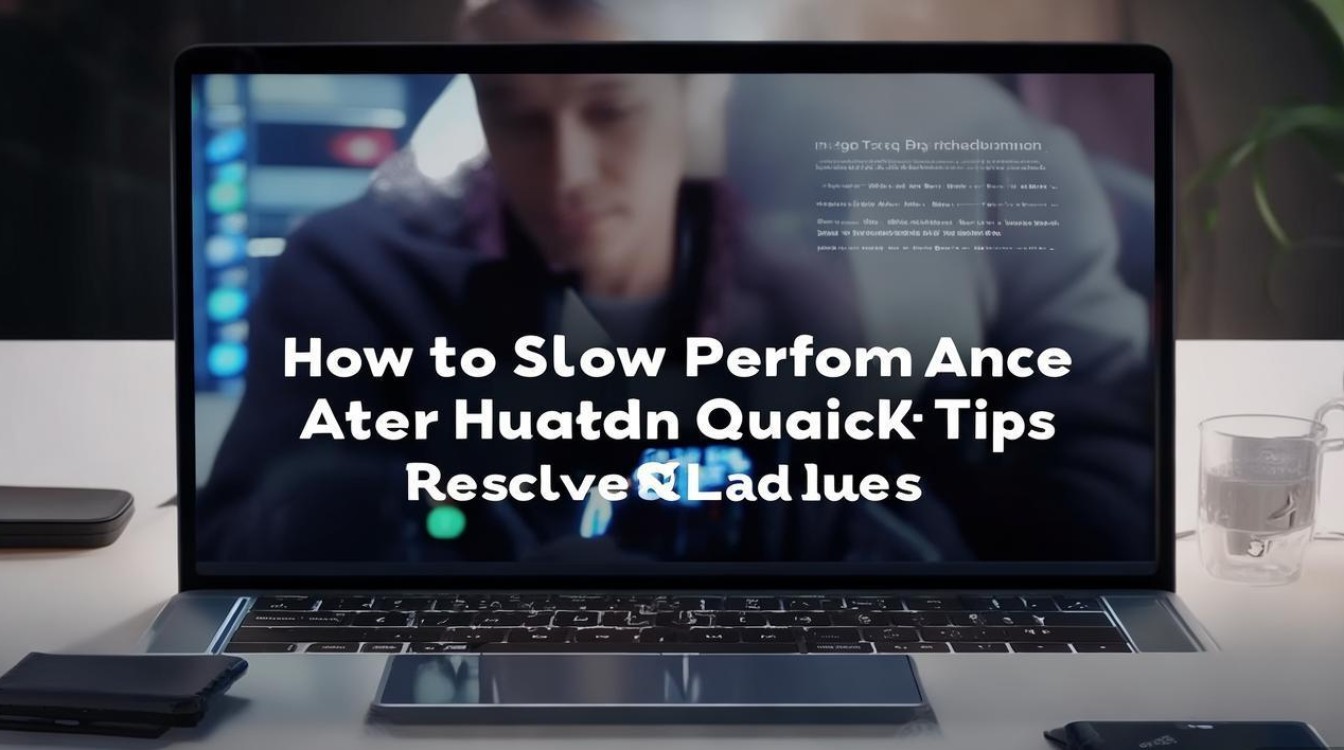
- 系统自带清理工具:进入「设置」>「存储」,点击「清理」,勾选「系统缓存」「临时文件」等选项,一键清理。
- 卸载无用应用:检查并卸载长期未使用的应用,尤其大型游戏或视频类应用,可节省大量空间。
系统优化:调整设置与更新补丁
部分卡顿问题可能与系统设置或版本Bug有关,通过优化设置可显著提升流畅度。
关闭非必要功能
- 降低刷新率:若设备支持高刷新率(如90Hz/120Hz),进入「设置」>「显示和亮度」>「屏幕刷新率」,暂时切换至「60Hz」以降低功耗。
- 关闭动画效果:进入「设置」>「辅助功能」>「视觉增强」,关闭「窗口动画缩放」「过渡动画缩放」等选项。
- 限制后台活动:进入「设置」>「电池」>「后台高耗用应用管理」,将非必要应用设为「不允许后台活动」。
检查系统更新
华为会通过OTA推送补丁修复已知问题,建议检查更新:
进入「设置」>「系统和更新」>「软件更新」,点击「检查更新」,若有新版本,及时下载安装。
深度清理:使用专业工具与恢复出厂设置
若基础优化无效,可能是系统文件损坏或缓存堆积过深,需进一步清理。

使用华为手机克隆或电脑管理工具
通过华为电脑管理(HiSuite)连接设备,扫描并清理冗余文件,或使用「手机克隆」的「一键清理」功能。
恢复出厂设置(谨慎操作)
此操作会清除所有数据,请提前备份重要资料(照片、联系人等):
- 路径:「设置」>「系统和更新」>「重置」>「恢复出厂设置」。
- 注意:若设备支持「云恢复」,可选择「恢复云备份」快速恢复数据。
硬件与散热检查
硬件问题也可能导致卡顿,尤其是长时间使用或高温环境下。
- 避免高温运行:充电时尽量摘取手机壳,避免阳光直射,若设备发烫,可暂停使用并降温。
- 检查存储健康:若设备使用年限较长(如2年以上),存储芯片可能老化,建议通过「设置」>「存储」>「存储空间」查看读写速度,若明显低于正常值,可考虑更换存储硬件(需官方售后支持)。
常见问题与解决方案速查表
| 问题现象 | 可能原因 | 解决方法 |
|---|---|---|
| 开机后卡顿 | 系统初始化未完成 | 等待10-15分钟,避免频繁操作 |
| 应用打开慢 | 后台应用过多 | 清理后台,开启「性能模式」 |
| 游戏帧率低 | 发热降频 | 关闭后台应用,使用散热背夹 |
| 系统更新后仍卡顿 | 版本Bug | 等待后续补丁,或回退至旧版本(需解锁Bootloader,有风险) |
华为升级后反应慢通常是暂时的,通过清理空间、优化设置、检查更新等步骤,多数问题可得到解决,若尝试所有方法后仍无改善,可能是硬件故障,建议联系华为官方售后进行检测,日常使用中,定期清理缓存、避免安装来路不明的应用,也能有效保持设备流畅。
版权声明:本文由环云手机汇 - 聚焦全球新机与行业动态!发布,如需转载请注明出处。



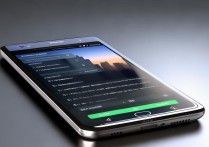








 冀ICP备2021017634号-5
冀ICP备2021017634号-5
 冀公网安备13062802000102号
冀公网安备13062802000102号